Weil Windows 11 24H2 einen neuen Systemkernel namens “Germanium” erhielt, lässt es sich nicht wie seit Jahren gewohnt im Hintergrund überspielen und dann einfach per “Enablement Package” aktivieren. Da zur Installation ein echtes System-Upgrade nötig ist, gibt es diesmal folgende Optionen zum Download:
Installation per Windows Update
- Klicken Sie im Startmenü auf Einstellungen und dann auf Windows Update.
- Stellen Sie sicher, dass der Schalter “Erhalten Sie die neuesten Updates, sobald Sie verfügbar sind” auf “Ein” steht, und klicken Sie auf Nach Updates suchen.
- Falls “Windows 11, Version 24H2” angeboten wird, klicken Sie auf Herunterladen und installieren.
- Folgen Sie dann den weiteren Anweisungen. Bei der Installation wird der PC womöglich mehrfach neu gestartet.
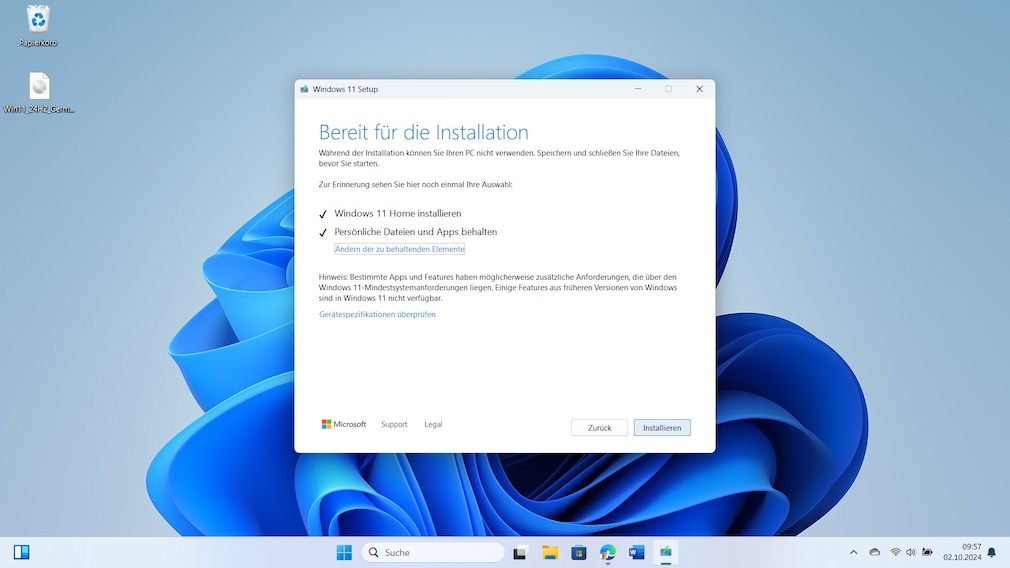
Bei der Installation von Windows 11 24H2 mittels ISO-Datei bleiben Ihre Daten und Apps erhalten.
Foto: COMPUTER BILD
Installation per ISO-Datei
Beim sogenannten Inplace-Upgrade wird das Upgrade auf Windows 11 24H2 direkt mit der ISO-Datei von Windows 11 gestartet. Das funktioniert derzeit aber nur auf Geräten mit einer 64-Bit-CPU. Windows-11-ISOs für Arm64-Geräte werden laut Microsoft “in den kommenden Wochen verfügbar sein”. So geht es:
- Öffnen Sie Microsofts Downloadbereich.
- Klicken Sie auf Download auswählen, dann auf Windows 11 (Multi-Edition-ISO für x64-Geräte) und Jetzt herunterladen.
- Bei Wählen Sie eine Sprache aus klicken Sie auf Deutsch und wählen Bestätigen.
- Nach Klicks auf 64-bit Download und Speichern unter wählen Sie den Desktop als Ziel und klicken auf Speichern.
- Nach dem Download öffnen Sie die heruntergeladene ISO-Datei per Doppeklick und bestätigen mit Öffnen.
- Im erscheinenden Fenster klicken Sie doppelt auf die Installationsdatei setup.exe, auf Ja und Weiter. Folgen Sie dann den Installationshinweisen auf dem Bildschirm. Wichtig: Vor dem Start der eigentlichen Installation erscheint das Fenster “Bereit für die Installation”. Stellen Sie dort sicher, dass der Haken “Persönliche Dateien und Apps behalten” wie im Bild oben gesetzt ist.
Sie können anstelle der ISO-Datei auch einen USB-Installationsstick für das Inplace-Upgrade verwenden. Um den zu erstellen, klicken Sie in Microsofts Downloadbereich abweichend unter “Windows 11-Installationsmedium erstellen” auf Jetzt herunterladen und starten das Media Creation Tool nach dem Download. Folgen Sie dort den Anweisungen, um einen USB-Installatiosndatenträger zu erstellen. Ist der fertig, öffnen Sie den Stick im Windows Explorer und führen Schritt 6 durch.
Anforderungen im Vergleich
- Cocreator: Mittels Cocreator erzeugen Sie Bilder in Paint. Nach Eingabe eines Textprompts im angezeigten Textfeld fangen Sie einfach an zu zeichnen, und die KI verwandelt selbst stümperhaftes Gekritzel in ein Kunstwerk. Der Cocreator lässt sich auch in älteren Windows-Versionen schon seit 2023 ausprobieren.
- Restyle Image: Das KI-Tool steckt in der App “Fotos” und startet nach einem Klick auf Neu gestalten. Im Textfeld beschreiben Sie den gewünschten Kunststil oder wählen einen der angezeigten Stile wie etwa Surrealismus, Cyberpunk oder Pixel Art. Schon erstrahlt Ihr Bild in neuem Glanz.
- Image Creator: Der Image Creator ergänzt die Fotos-App und wird aus dem Optionsmenü auf der linken Seite geöffnet. Sie können danach eine kreative Vorlage auswählen oder das gewünschte Bild direkt per Text beschreiben. Anschließend erstellt der Image Creator 20 Vorschläge, die Sie bei Bedarf mittels zusätzlicher Kreativitätsschieberegler variieren.
- Live Captions: Die Live-Übersetzungen werden in den Schnelleinstellungen der Taskleiste aktiviert und können alle Audioinhalte auf dem PC, also beispielsweise Filme, Podcasts und Videoanrufe in Echtzeit mit Untertiteln versehen. Bislang übersetzt die KI 44 Sprachen ins Englische.
- Windows Studio Effects: Dank künstlicher Intelligenz setzt Windows Sie in Videokonferenzen künftig optimal in Szene. Nach der Aktivierung der gewünschten Effekte in den Schnelleinstellungen der Taskleiste optimiert Windows zum Beispiel mit “Portraitlicht” die Beleuchtung, sorgt mit Kreativfiltern für einen stilisierten oder künstlerischen Look und hält per “Teleprompter” Blickkontakt, während Sie ein Dokument lesen.
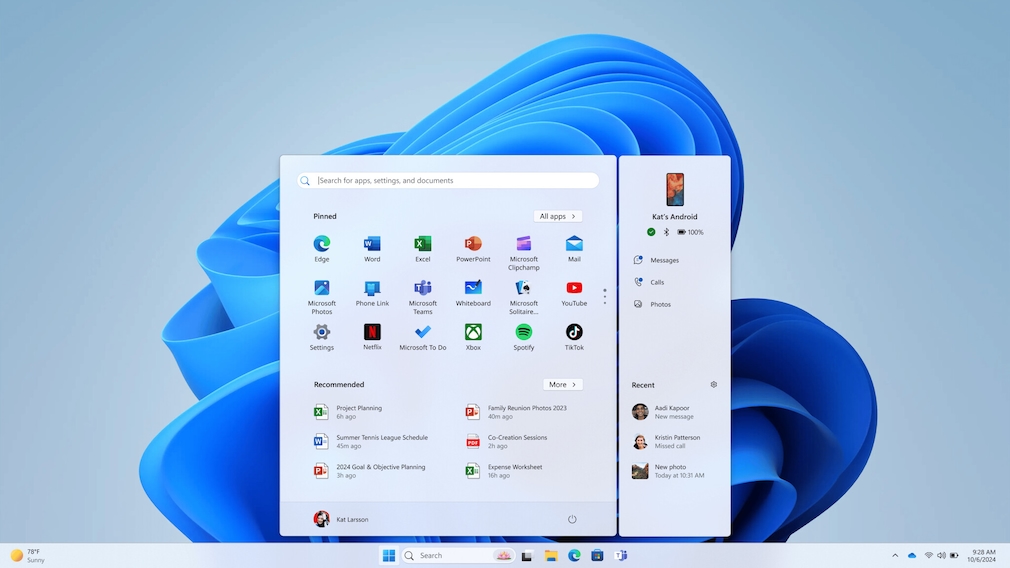
Nutzerinnen und Nutzer von Smartphone-Link sehen Ihre Handy-Benachrichtigungen künftig direkt im Startmenü.
Foto: Microsoft
Neben den oben genannten KI-Funktionen kommen diese Neuerungen mit dem 24H2-Update, sofern Sie nicht bereits verfügbar waren:
- Startmenü: Haben Sie Ihr Handy über die App Smartphone-Link mit dem PC verbunden, erscheinen neue Nachrichten, Fotos oder Anrufe direkt in einer neuen Seitenleiste im Windows-Startmenü, siehe Bild oben. Die App muss somit nicht mehr separat geöffnet werden.
- Windows Explorer: Im Dateimanager lassen sich Dateien endlich wieder über die Adressleiste verschieben oder kopieren.
- Kontextmenü: Die in Kontextmenüs angezeigten Symbole zum Ausschneiden, Kopieren, Umbenennen, freigeben und löschen sind nun beschriftet.
- Taskleiste: Der Infobereich der Taskleiste erlaubt ab Version 24H2 das Ausblenden der Benachrichtigungsglocke und die Anzeige eines vereinfachten Datums ohne Jahreszahl. Damit wird die Anzeige etwas aufgeräumter. In den WLAN-Schnelleinstellungen findet sich ein neuer Schalter zum händischen Aktualisieren der WLAN-Liste.
- SUDO: Das Update holt den aus Linux bekannten SUDO-Befehl ins Windows-Terminal. Damit lassen sich Prozesse schnell auch mit höheren Rechten ausstatten, was Windows so bisher nicht ermöglicht.
- HDR-Hintergründe: Wer einen Monitor mit hohem Dynamikbereich (HDR) besitzt, darf sich auf die Unterstützung von HDR-Hintergrundbildern freuen. Auf den neuartigen Copilot+-Geräten sollen Wallpaper dank KI auch dynamische Tiefen-Effekte bieten und sogar auf Mausbewegungen reagieren.
- Neuer Energiesparmodus: Ein neuer Energiesparmodus ergänzt die bestehenden Energiesparpläne und lässt sich jederzeit über die Schnelleinstellungen in der Taskleiste aktivieren. Der “Energy Saver” kann auch automatisch starten, wenn der Akku einen bestimmten Ladestand unterschreitet.
- Wifi 7: Das 24H2-Update unterstützt den neuen WLAN-Standard Wifi 7, der zusätzlich in der 6-Gigahertz-Frequenz funkt und für mehr Tempo sorgt. Wie Microsoft in einem Supportdokument vermerkt, ist Wifi 7 derzeit ausschließlich mit dem 24H2-Update verfügbar. Es ist jedoch nicht auszuschließen, dass der Konzern die Option per Update später auch für ältere Windows-11-Versionen nachliefert.
- Protected Print Mode: Ab Version 24H2 nutzt Windows ausschließlich den neuen Druckstapel “Windows Protected Print Mode”, der nur mit Mopria-zertifizierten Druckern funktioniert. Diese benötigen keine Treiber-Software von Drittanbietern mehr.
- Rust: Mit dem 24H2-Update stellt Microsoft den Windows-Kernel – also die Betriebssystem-Basis – auf die Programmiersprache Rust um. Diese gilt als besonders sicher und löst das bisher verwendete C++ ab, bringt aber auch Änderungen beim System-Update mit sich. Denn anders als gewohnt kann Windows das Update nicht mehr vorab laden und einfach mittels Schalter – dem sogenannten Enablement Package – aktivieren. Das bedeutet: Bei dem 24H2-Update handelt es sich erstmals seit vier Jahren wieder um ein vollständiges System-Upgrade, siehe oben.
- 7-Zip und TAR: Bereits mit Windows 11 23H2 rüstete Microsoft die bislang auf Zip-Dateien beschränkte Packfunktion des Windows Explorers um die Archivformate 7-Zip und TAR nach – erlaubte jedoch nur deren Entpacken. Mit dem 24H2-Update gelingt auch das Erstellen solcher Dateien.
- Neues Wallpaper: Bei der Entwicklermesse “Build” im Mai 2024 enthüllte Microsoft mit den neuen Copilot+-Geräten auch ein neues Windows-11-Hintergrundbild. Wie Sie das Bild auch mit herkömmlichen Windows-Geräten nutzen, lesen Sie im Artikel “Neues Hintergrundbild geleakt“.
- Microsoft PC Manager: Lange sträubte sich Microsoft gegen Tuning-Tools, brachte Ende 2022 mit dem PC Manager dennoch seine eigene CCleaner-Alternative heraus. Wie Neowin berichtet, hat Microsoft in einigen Regionen damit begonnen, die App in Windows 11 zu integrieren, was sie zum potentiellen Kandidaten für das 24H2-Update macht. Im Test zu diesem Artikel erschien sie aber noch nicht auf dem PC.
- Prism-Emulation: Im DirectX-Entwicklerblog kündigte Microsoft noch einige Gaming-Neuerungen speziell für ARM-basierte Copilot+-Geräte an. Im Zentrum steht die Emulationstechnik Prism, die den Start herkömmlicher Spiele (x86 oder x64) auf ARM-Geräten überhaupt erst ermöglicht. Auf der genannten Webseite demonstriert Microsoft die Technik per Video am Beispiel von “Baldur’s Gate 3” auf einem Snapdragon X-Gerät.
- Anti-Cheat: Auf ARM-Geräten soll Windows 11 24H2 laut der Ankündigung auch Anti-Cheat-Programme wie BattlEye, Denuvo Anti-Cheat und Wellbia Xigncode3/Uncheater unterstützen.
- Linaro: Im Rahmen der Gaming-Initiative für ARM-Geräte validierten Microsoft und Qualcomm zudem fast 1.400 kompatible Spiele für ARM und gaben die Daten an die Open-Source-Datenbank Linaro weiter.
- BitLocker: Im Falle einer Neuinstallation von Windows 11 24H2 wird Microsofts Verschlüsselungs-Funktion BitLocker anders als bisher auch in der günstigen Home-Version des Betriebssystems aktiv und soll die Festplatte vor Fremdzugriffen schützen. Weil dies zu Performance-Einbußen und im Falle eines verlorenen Passworts auch zu Datenverlust führen kann, sind nicht alle User davon begeistert.
- Wordpad: Das Schreibprogramm Wordpad ist seit vielen Jahren fester Bestandteil von Windows und eine kostenlose Office-Alternative – schließlich unterstützt das Gratis-Tool neben TXT- und RTF-Dokumenten in beschränktem Umfang auch Word-Dateien. Mit Version 24H2 wird es leider aus Windows 11 entfernt.
- Mail und Kalender: Microsoft will die Windows-Apps “Mail” und “Kalender” bis Ende 2024 durch das neue Outlook ersetzen. Dabei handelt es sich um eine auf outlook.com basierende Web-App, die später auch die klassische Win32-Anwendung aus dem Office-Paket ablösen soll. Bislang ist das neue Outlook unter Windows noch als Testversion deklariert; ein Schalter erlaubt die Rückkehr zu den bisherigen Apps. Diese Option dürfte mit dem 24H2-Update ein Ende finden.
- Cortana: Microsofts ungeliebte Sprachassistentin Cortana wurde schon in Windows 11 23H2 stillgelegt und zeigt dort nur noch an, dass sie inzwischen veraltet ist. Mit dem 24H2-Update werden auch diese Relikte entfernt und endgültig durch den KI-Assistenten Microsoft Copilot ersetzt.
- Tipps: Die wohl wenig beachtete Helfer-App “Tipps” bot Nutzerinnen und Nutzern jahrelang Infos zu Betriebssystem-Funktionen und Neuerungen. Im November 2023 schob Microsoft die App aufs Abstellgleis und entfernt sie mit dem Update auf 24H2 endgültig.
- Tweaking-Tools: Version 24H2 blockiert wohl auch wieder Drittanbieter-Programme, die den Windows-Desktop und das Startmenü anpassen. Tweaking-Tools wie ExplorerPatcher, Start11 und StartAllBack führen seit Jahren immer wieder zu Windows-11-Problemen.
- AC3-Codec: Wie Microsoft in einem Supportdokument mitteilt, ist der Audiocodec AC-3 – besser bekannt unter dem Namen “Dolby Digital” – ab Version 24H2 nicht mehr in Windows 11 enthalten. Entsprechende Dateien mit Surround-Sound werden somit nicht mehr von der Medienwiedergabe-App abgespielt. Kein Problem: Mit anderen Programmen wie dem VLC Player klappt es weiterhin.



